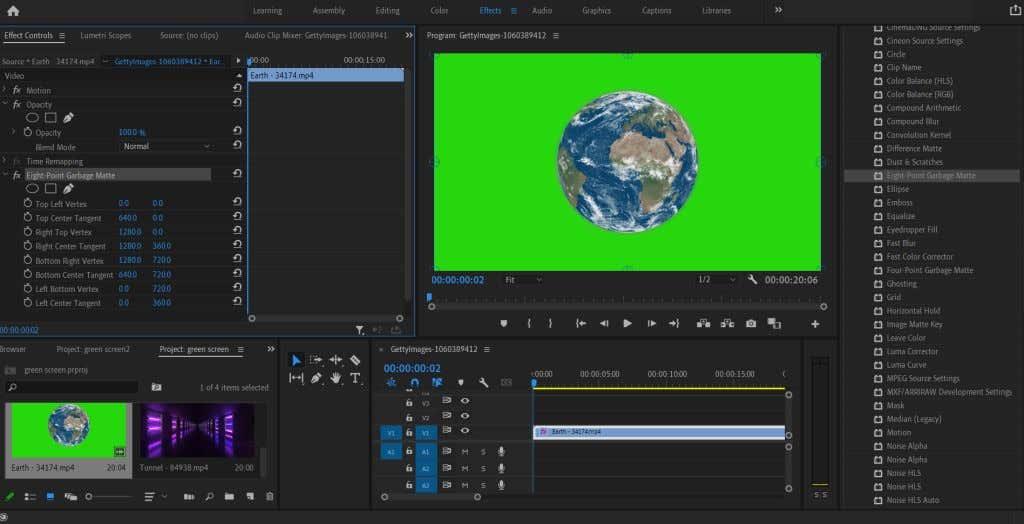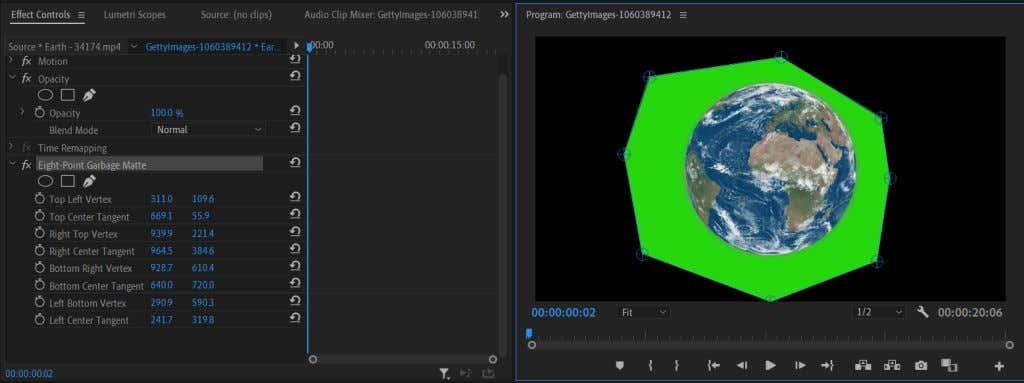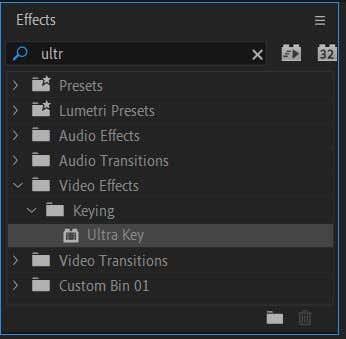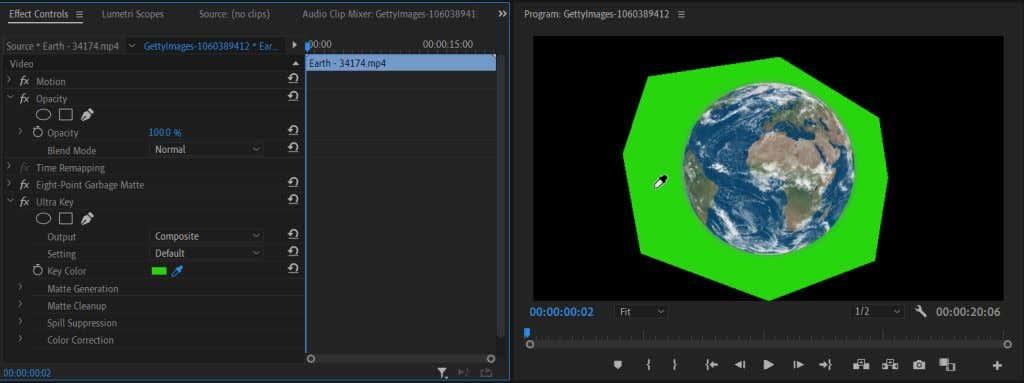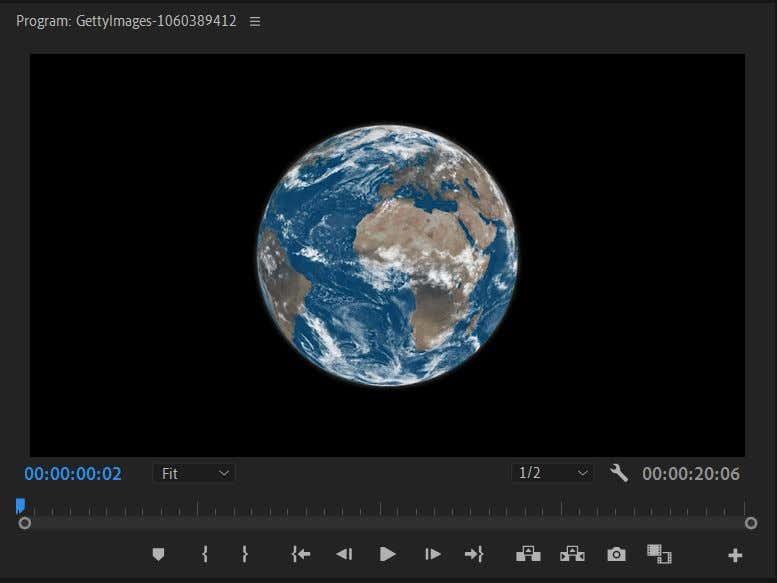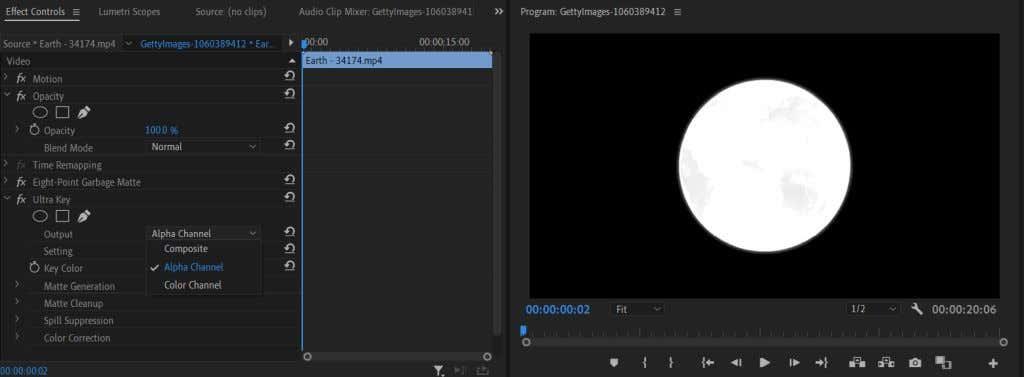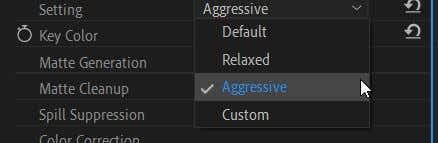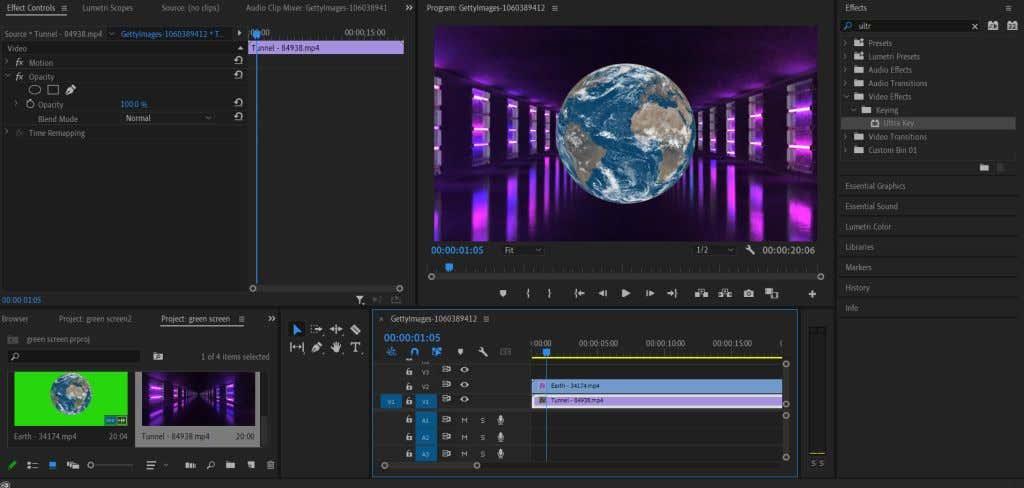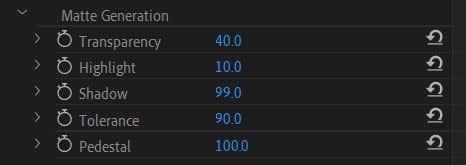Een veelzijdige bewerkingstechniek om video's echt te laten opvallen, is het gebruik van green screen video. Groene schermen worden gebruikt bij videoproductie als een manier om in de postproductie de gewenste speciale effecten, overgangen of achtergronden te bewerken.
Het "groen" van het groene scherm wordt geïdentificeerd door een videobewerkingsprogramma en u kunt het vervolgens vervangen door een andere video of afbeelding. Dit is een populaire techniek die veel wordt gebruikt in de media, van lokale weersvoorspellingen tot muziekvideo's en Hollywood-kaskrakers.

Adobe Premiere Pro heeft als videobewerkingsprogramma de mogelijkheid om green screen-beelden te bewerken via een methode die chroma keying wordt genoemd . In Premiere kun je het Ultra Key-effect gebruiken om je beeldmateriaal te chroma-keyen.
Volg deze tutorial en u kunt naadloos een green screen-effect in uw video's opnemen.
Hoe u uw beeldmateriaal instelt voor een Chroma Key
Voordat u het Ultra Key-effect toepast, wilt u uw greenscreen-opnamen opschonen om het uiteindelijke product er beter uit te laten zien. Je past een matte toe op je video, zodat je de gebieden kunt verwijderen die je niet nodig hebt voor chroma keying.
- Nadat je je greenscreen-opnamen in je tijdlijn hebt geplaatst, open je het effectenpaneel en ga je naar Video-effecten > Verouderd . Kies vanaf hier de Eight-Point Garbage Matte als je een eenvoudiger onderwerp hebt als voorgrond op je groene scherm. Kies het zestienpunts als uw onderwerp ingewikkelder is. Hieronder gebruik ik een vuilnismat van acht punten, aangezien het onderwerp slechts een cirkel is.
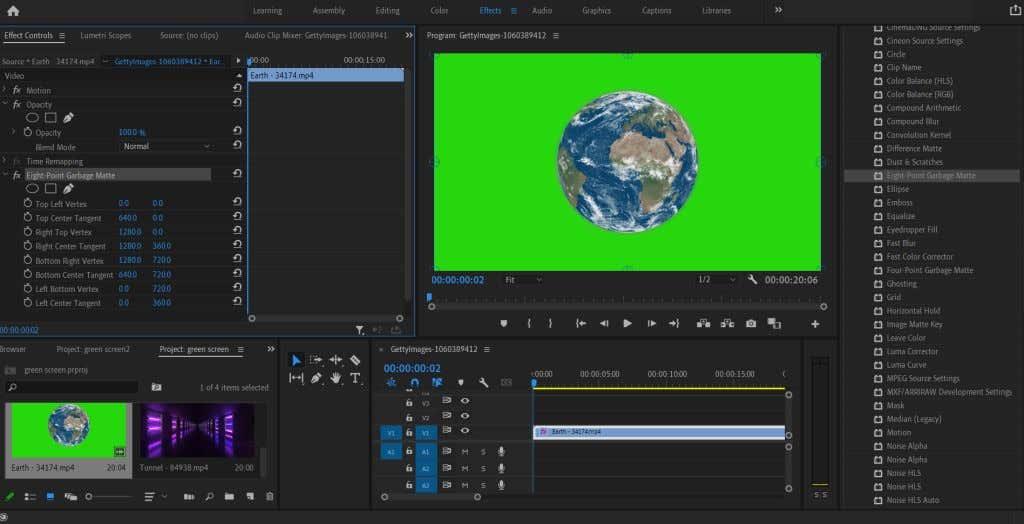
- U kunt op het effect klikken in het venster Effectcontroles , waardoor de punten van de matte in het voorbeeld worden gemarkeerd. Je kunt ze op deze manier met je muis verplaatsen, of de waarden van de puntenlocatie wijzigen in Effects Controls.
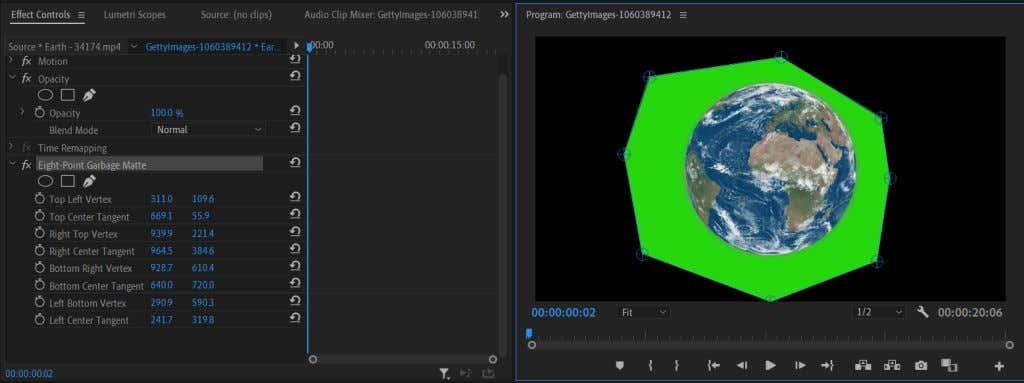
Zodra je de video hebt bijgesneden, gaan we verder met het toepassen van de Ultra Key en Chroma key op je video.
Chromakey gebruiken in Premiere Pro Video Editor
Ga terug naar het tabblad Effecten nadat je de matte hebt toegepast om het Ultra Key-effect te vinden. Volg de onderstaande stappen om het toe te passen.
- Ga naar Video-effecten > Keying > Ultra Key . Klik en sleep dit effect naar je clip.
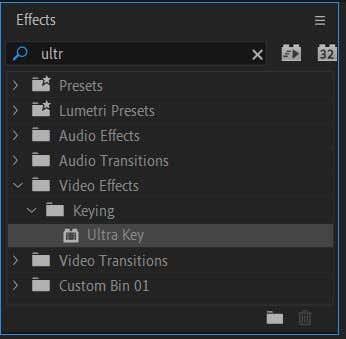
- Selecteer in het deelvenster Effectbedieningen onder het Ultra Key- effect het pipetgereedschap . Gebruik dit om uw achtergrondkleur voor het groene scherm te kiezen. Als de groene schermverlichting in uw beeldmateriaal gelijk is, kunt u overal selecteren. Als er echter gedeelten zijn die lichter zijn dan andere, selecteert u een donkerder gebied.
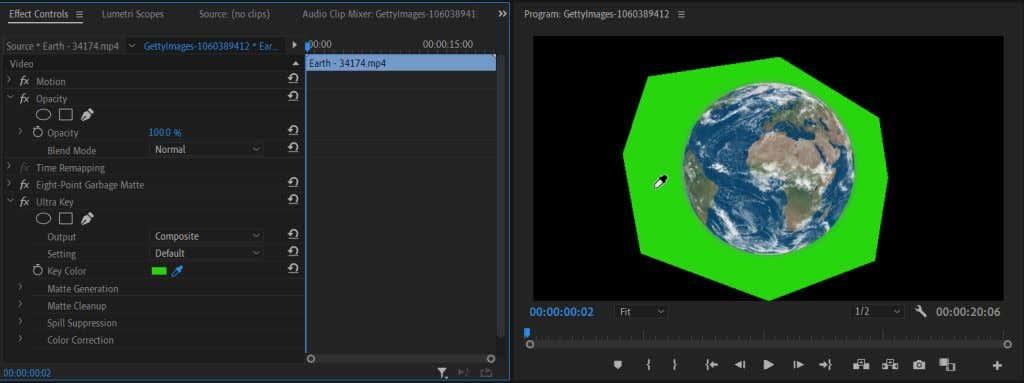
- Zodra u de groene schermkleur selecteert, ziet u de rest van de kleur verdwijnen. Nu kunt u beginnen met het verfijnen van de toonsoort zodat deze soepel past in de achtergrond die u kiest.
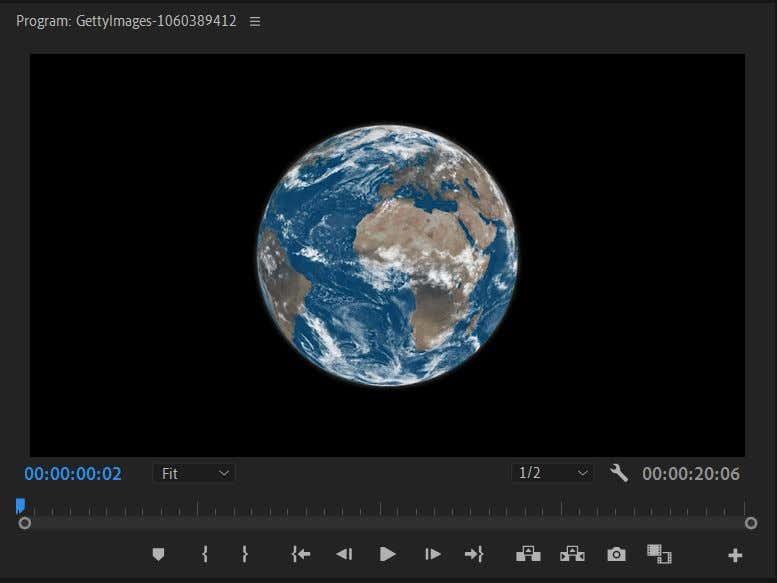
Er zijn een paar verschillende manieren waarop u de randen van uw onderwerp kunt verfijnen, zodat het op natuurlijke wijze in de achtergrond past. Selecteer eerst in de vervolgkeuzelijst Uitvoer het alfakanaal . Hierdoor worden uw opnamen in zwart-wit omgezet, zodat u gemakkelijker kunt zien welke gebieden wat werk nodig hebben. Als het wit in het alfakanaal er doorzichtiger uitziet, betekent dit dat de geselecteerde kleur daar beter zichtbaar is.
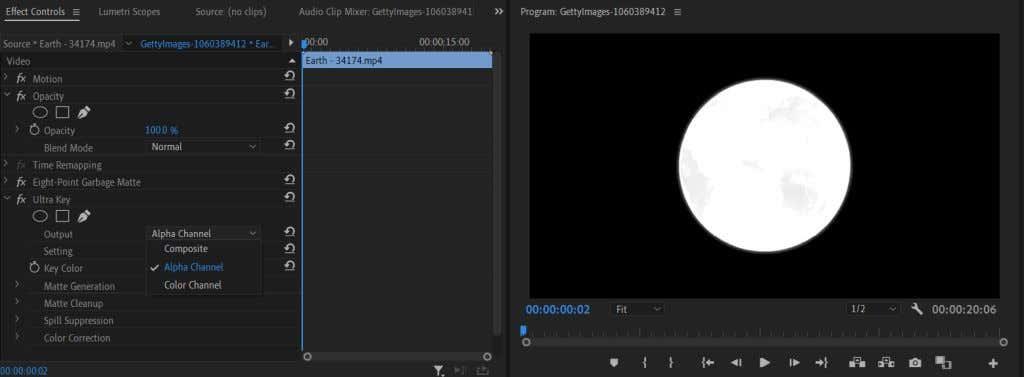
U kunt de vervolgkeuzelijst Instelling ook wijzigen in Agressief . Hierdoor wordt een groter bereik geselecteerd van de kleur die u met de pipet hebt gekozen.
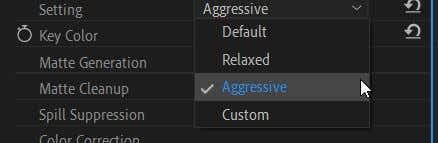
U zult ook onder het gedeelte Matte Cleanup willen kijken . Hier zie je enkele effecten die Choke en Soften worden genoemd . Choke sluit de randen van je onderwerp in met harde lijnen. Verzachten sluit ook in randen, maar met een groter veereffect.
Een achtergrond toevoegen voor uw groene scherm
Nu kun je het leuke gedeelte doen door de achtergrond van je keuze aan je video toe te voegen. Deze stap is eenvoudig uit te voeren en kan u helpen te zien of u een deel van uw sleutel verder moet veranderen voor een natuurlijk effect.
- Zoek de achtergrondbeelden die je wilt gebruiken voor je green screen in je mediabak .
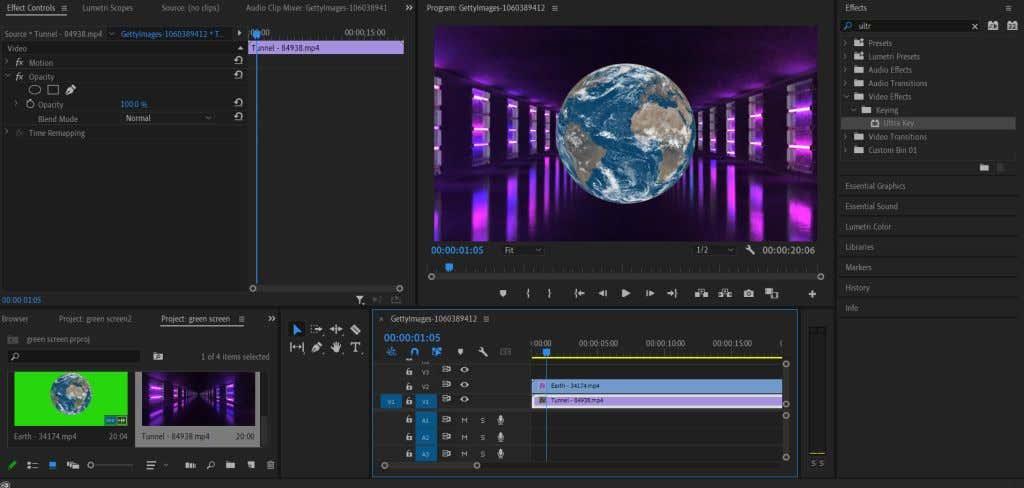
- Klik en sleep de beelden naar je tijdlijn. Zorg ervoor dat het zich op de laag onder de beelden van het groene scherm bevindt.
- Het gekozen beeldmateriaal verschijnt nu onder je greenscreen-onderwerp.
U kunt nu zien hoe goed uw onderwerp in de nieuwe achtergrondbeelden past en de nodige wijzigingen aanbrengen met behulp van de hierboven beschreven hulpmiddelen.
Tips voor het bewerken van uw chromasleutel
Er zijn nog een paar hulpmiddelen die handig kunnen zijn om uw sleutel op te schonen, zodat deze goed opgaat in uw achtergrond of effect.
Transparantie
Je vindt deze instelling onder Matte Generation . Als u de waarde van deze instelling verlaagt, worden de randen van uw onderwerp verhard en opgeruimd, terwijl als u de waarde verhoogt, de randen zachter worden. Deze instelling is goed voor het verfijnen van moeilijke randen zoals haar of vacht, vezels of andere complexe onderwerpen.
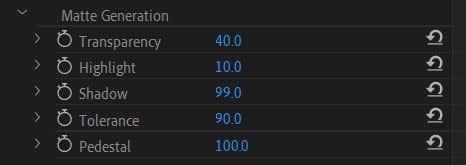
Voetstuk
Door de Pedestal- waarde te wijzigen, bepaalt u hoeveel van de achtergrond rond het onderwerp zichtbaar is. Als u deze waarde verlaagt, wordt dat effect versterkt en als u deze verhoogt, worden de randen scherper.
Schaduw
Deze waarde verandert het zichtbare "schaduw"-effect rond de randen van uw onderwerp, waardoor de randen zachter worden. Dit is goed om uw onderwerp er natuurlijker uit te laten zien in de toegevoegde omgeving.
Creëer verbluffende effecten met greenscreen-video in première
Voor beginners op het gebied van videobewerking is het een belangrijke vaardigheid om te leren hoe ze een Chroma key-effect op een green screen-clip kunnen gebruiken. Greenscreen-bewerking kan in verschillende indelingen worden gebruikt en kan echt helpen om effecten toe te voegen die u anders misschien niet zou kunnen.
Het maakt niet uit welke visuele effecten of video-achtergronden u wilt toevoegen, groen schermwerk kan eenvoudig worden gedaan met Adobe Premiere Pro. Als je een complete beginner bent met Adobe Premiere , is dit een fundamentele vaardigheid die je onder de knie moet krijgen.